Mencionar a usuarios en un comentario de problema de coordinación
Objetivo
Mencionar a uno o más usuarios en un comentario sobre un tema de coordinación.
Contexto
Utilice la función @mención para solicitar su opinión sobre un problema de coordinación de miembros específicos del equipo. Esto centraliza la comunicación y evita la necesidad de enviar correos electrónicos masivos a usuarios no involucrados.
- Cómo funciona: En un comentario, escriba @ antes del nombre de cada usuario al que desee notificar.
- Notificaciones: cada usuario mencionado recibe automáticamente un correo electrónico de notificación con un vínculo directo al problema.
- Uso recomendado: ideal para atraer a especialistas no asignados (p. ej., ingenieros, capataces) para su opinión experta.
- Requisito: Para ser mencionados, los usuarios deben tener permisos de nivel "Solo lectura" o superior en la herramienta Problemas de coordinación.
Temas a considerar
- Permisos de usuario necesarios:
- Mencionar o ser mencionado en un comentario, permisos de nivel "Solo lectura" o superior en la herramienta Problemas de coordinación del proyecto.
Pasos
Desde el complemento de Procore
- Abra Navisworks® y el modelo en el ordenador. Consulte Introducción al uso del complemento de Procore.
- Con la pestaña "Procore" seleccionada, haga clic en Lista de problemas.
- Haga clic en el problema sobre el que desea mencionar a un usuario.
- Haga clic en Actividad para abrir la ventana "Actividad".
O BIEN
Haga clic en Info en el problema y, a continuación, en la pestaña Actividad. - Añada un nuevo comentario para mencionar al usuario o edite uno existente:
- Para añadir un comentario:
- Introduzca su comentario en el cuadro de texto.
- Introduzca el símbolo @ en su comentario y comience a escribir el nombre del usuario.
Nota: Aparecerá una lista de usuarios que coinciden con las letras que escribió. - Haga clic en el nombre del usuario para confirmar el usuario.
Nota: Si desea mencionar a otros usuarios en el mismo comentario, introduzca el símbolo @ nuevamente para seleccionar otro usuario y repita el mismo procedimiento según sea necesario. - Opcional: haga clic en Adjuntar imagen para añadir una instantánea de la vista actual a su comentario.
- Haga clic en Enviar.
- Para editar un comentario:
- Haga clic en Editar en el comentario que desee editar.
- Introduzca el símbolo @ en su comentario y comience a escribir el nombre del usuario.
Nota: Aparecerá una lista de usuarios que coinciden con las letras que escribió. - Haga clic en el nombre del usuario para confirmar el usuario.
Nota: Si desea mencionar a otros usuarios en el mismo comentario, introduzca el símbolo @ nuevamente para seleccionar otro usuario y repita el mismo procedimiento según sea necesario. - Opcional: Haga clic en Adjuntar imagen para añadir una instantánea de la vista actual a su comentario.
- Haga clic en Actualizar.
- Para añadir un comentario:
Desde la herramienta Problemas de coordinación
- Vaya a la herramienta de coordinación del proyecto en app.procore.com.
- Haga clic en el enlace Problema para ver sus detalles en el panel lateral.
- Haga clic en la pestaña Actividad.
- Añada un nuevo comentario para mencionar al usuario o edite uno existente:
- Para añadir un comentario:
- Introduzca su comentario en el cuadro de texto.
- Introduzca el símbolo @ en su comentario y comience a escribir el nombre del usuario.
- Haga clic en el nombre del usuario para confirmar el usuario.
Nota: Si desea mencionar a otros usuarios en el mismo comentario, introduzca el símbolo @ nuevamente para seleccionar otro usuario y repita el mismo procedimiento según sea necesario. - Opcional: Haga clic en Adjuntar imagen para seleccionar un archivo de imagen y añadirlo a su comentario.
- Haga clic en Enviar.
- Para editar un comentario:
- Haga clic en los tres puntos verticales
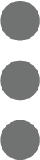 junto al comentario y haga clic en Editar.
junto al comentario y haga clic en Editar. - Introduzca el símbolo @ en su comentario y comience a escribir el nombre del usuario.
- Haga clic en el nombre del usuario para confirmar el usuario.
Nota: Si desea mencionar a otros usuarios en el mismo comentario, introduzca el símbolo @ nuevamente para seleccionar otro usuario y repita el mismo procedimiento según sea necesario. - Opcional: Haga clic en Adjuntar imagen para seleccionar un archivo de imagen y añadirlo a su comentario.
- Haga clic en Actualizar.
- Haga clic en los tres puntos verticales
- Para añadir un comentario:

